Windows7旗舰版无法连接网络的解决方法(解决Windows7旗舰版网络连接问题的有效措施)
- 生活常识
- 2024-10-26
- 33
随着计算机技术的发展,Windows7旗舰版成为了许多用户的首选操作系统。然而,有时候我们可能会遇到无法连接网络的问题,这不仅影响了我们的日常使用,也给工作和学习带来了很大的困扰。本文将为大家介绍一些解决Windows7旗舰版无法连接网络问题的有效措施。
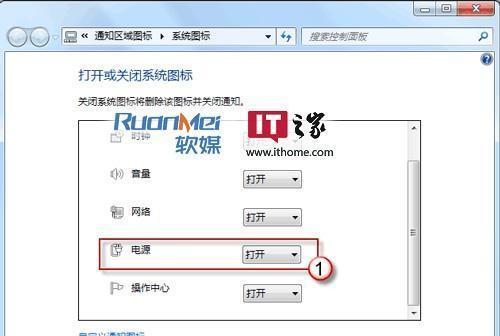
1.检查网络线缆连接状态
首先要确保电脑和路由器之间的网络线缆连接状态良好,确保线缆没有松动、接头没有损坏,并且正确插入到相应的端口中。
2.重启网络设备
有时候,网络设备可能会出现故障或缓冲区堵塞的情况,可以尝试重启路由器或调制解调器来解决网络连接问题。
3.检查IP地址设置
确保计算机已经获得了正确的IP地址,可以通过在命令提示符中输入“ipconfig”命令来查看当前的IP地址配置情况。
4.重新安装网络适配器驱动程序
如果网络适配器驱动程序出现问题,可能会导致无法连接网络。可以尝试在设备管理器中卸载网络适配器,并重新安装最新版本的驱动程序。
5.禁用防火墙和杀毒软件
有时候,防火墙或杀毒软件可能会阻止计算机与网络连接。可以尝试暂时禁用防火墙和杀毒软件,然后再次尝试连接网络。
6.重置网络设置
可以通过在命令提示符中输入“netshintipreset”和“netshwinsockreset”命令来重置网络设置,清除可能存在的配置问题。
7.检查网络协议设置
确保计算机的网络协议设置正确,例如IP地址、子网掩码、默认网关等信息都应该与网络提供商提供的配置相匹配。
8.检查DNS服务器设置
DNS服务器设置不正确也会导致无法连接网络。可以尝试更改DNS服务器地址为运营商提供的正确的地址。
9.更新操作系统和驱动程序
确保Windows7旗舰版系统和相关驱动程序都是最新版本,可以通过Windows更新或官方网站下载更新补丁来解决可能存在的bug和问题。
10.检查网络连接属性
确保网络连接属性中的TCP/IPv4协议已经启用,IP地址和DNS服务器地址都是自动获取的。
11.清除临时文件和缓存
清除计算机中的临时文件和浏览器缓存,有时候这些文件会导致网络连接问题。
12.检查其他设备是否能够连接网络
如果其他设备能够正常连接网络,说明问题可能出在计算机本身,可以尝试重启计算机或更换网卡。
13.重置路由器
如果其他设备无法连接网络,可以尝试重置路由器来恢复出厂设置,然后重新进行网络配置。
14.联系网络服务提供商
如果以上方法均未解决问题,可能是网络服务提供商的问题。可以联系网络服务提供商寻求进一步的帮助和支持。
15.寻求专业帮助
如果您对计算机网络不够了解或以上方法均无效,建议寻求专业的计算机维修人员或技术支持人员的帮助来解决问题。
本文介绍了解决Windows7旗舰版无法连接网络问题的15个有效措施,希望可以帮助读者解决网络连接困扰,实现流畅的上网体验。在遇到网络问题时,不妨按照以上方法逐一尝试,相信问题很快就能得到解决。
解决Windows7旗舰版无法连接网络的问题
Windows7旗舰版作为一款广泛使用的操作系统,有时会出现无法连接网络的问题,给用户带来很大的困扰。本文将帮助读者了解如何排查和解决Windows7旗舰版无法连接网络的常见故障。
1.确认网络是否正常连接:检查路由器或调制解调器的电源是否正常工作,确保网络线缆连接稳固。如果有其他设备能够正常联网,那么问题很可能出在Windows7旗舰版本身。
2.检查网卡驱动程序是否正常:打开设备管理器,找到并展开“网络适配器”选项,确认网卡驱动程序是否正确安装。如有黄色感叹号或问号,说明驱动程序存在问题,需要更新或重新安装。
3.重置网络设置:打开命令提示符,输入“netshwinsockreset”和“netshintipreset”命令,重置Windows7旗舰版的网络设置。之后重新启动电脑,再次尝试连接网络。
4.检查防火墙设置:Windows7旗舰版自带防火墙功能,可能会阻止某些应用程序或端口的访问。检查防火墙设置,确保网络连接所需的端口是开放的,或者临时关闭防火墙后再次尝试连接。
5.确认IP地址和DNS设置:右键点击桌面右下角的网络连接图标,选择“网络和共享中心”,找到当前网络连接并点击“属性”,确保IP地址和DNS服务器设置正确。
6.清除临时文件和缓存:打开“运行”对话框,输入“%temp%”命令,删除临时文件夹中的所有内容。还可以清除浏览器缓存和临时文件,以确保网络连接不受过多垃圾文件的干扰。
7.检查网络适配器状态:进入“设备管理器”,展开“网络适配器”选项,右键点击网卡,选择“属性”,检查其状态是否显示为“启用”。
8.重启路由器和调制解调器:有时候网络问题可能是由于路由器或调制解调器出现故障引起的。尝试重启这些设备,等待它们重新启动后再次尝试连接网络。
9.检查DNS服务器设置:打开“网络和共享中心”,点击“更改适配器设置”,右键点击当前网络连接,选择“属性”,在“Internet协议版本4(TCP/IPv4)”的属性中,手动设置DNS服务器地址。
10.修复网络连接:打开“网络和共享中心”,点击“更改适配器设置”,右键点击当前网络连接,选择“修复”。系统将尝试自动检测和修复网络连接问题。
11.更新操作系统和驱动程序:确保Windows7旗舰版及其驱动程序都是最新版本,以获得最好的网络连接性能。
12.检查硬件故障:如果上述方法都没有解决问题,可能存在硬件故障。考虑更换网卡或者联系专业人员进行检修。
13.使用网络故障排除工具:Windows7旗舰版自带网络故障排除工具,可以自动识别并尝试修复常见的网络连接问题。在“网络和共享中心”中选择“故障排除”进行使用。
14.重装网络驱动程序:如果发现网卡驱动程序存在问题,可以尝试卸载并重新安装驱动程序,或者下载最新版本的驱动程序进行安装。
15.寻求专业帮助:如果无法解决Windows7旗舰版无法连接网络的问题,建议寻求专业人员的帮助。他们可以通过远程操作或现场服务的方式,帮助排查和解决问题。
本文介绍了解决Windows7旗舰版无法连接网络的一些常见方法,从检查硬件设备到调整网络设置,都可以帮助用户解决网络连接故障。如果以上方法仍然无法解决问题,建议寻求专业人员的帮助,以确保网络连接正常运行。
版权声明:本文内容由互联网用户自发贡献,该文观点仅代表作者本人。本站仅提供信息存储空间服务,不拥有所有权,不承担相关法律责任。如发现本站有涉嫌抄袭侵权/违法违规的内容, 请发送邮件至 3561739510@qq.com 举报,一经查实,本站将立刻删除。